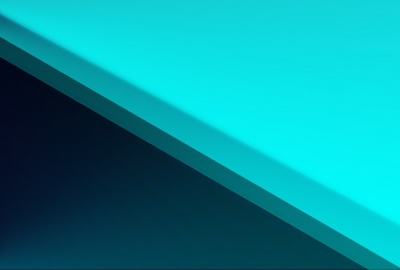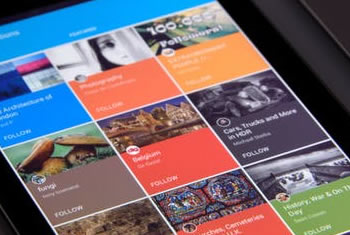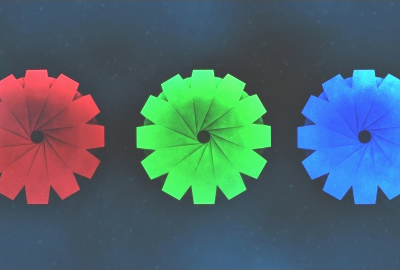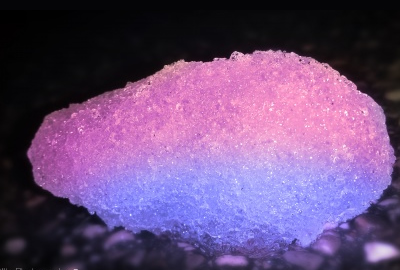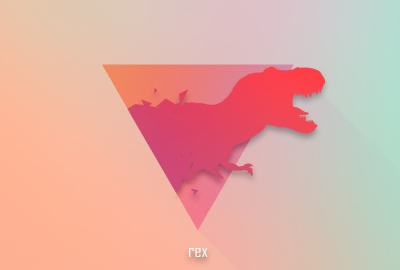笔记本触摸板的使用技巧(Win11系统触摸板手势设置方法)
很多小伙伴购买了笔记本电脑,而笔记本电脑都自带一块触摸板,有很多的小技巧大家都不知道,下面我就来教大家笔记本触摸板使用技巧。电脑:联想Y7000P Windows10首先我们需要启动电脑,然后在桌面,接
笔记本触摸板使用技巧

电脑:联想Y7000P Windows10
首先我们需要启动电脑,然后在桌面点击左下角或者按WIN键来打来“开始”的菜单界面。
接着我们在开始菜单点击左下角的齿轮状图标,来启动笔记本电脑的设置图标,来进入设置菜单。
接下来我们需要在设置菜单中点击“设备”,来进入到设备设置菜单,接着我们需要在设备设置菜单中选中“触摸板”。
最后我们需要在“触摸板”设置面板中下拉,然后将它提供的快捷功能根据自己的需求全部勾选,然后根据他的教学练习使用,大家只要经常使用这些小技巧,熟能生巧,就能提高我们的工作效率。
首先进入设置菜单;接下来进入设备设置菜单;然后将触摸板中所有快捷方式打开;最后按照提示进行使用即可。
许多老旧的设备不支持后续更新的许多小技巧。
笔记本电脑触摸板使用技巧有哪些

首先打开windows搜索,然后搜索“触控”。
在结果当中选择“鼠标设置”。
然后依次点击“其他鼠标”选项和“设定值”,在这里就可以看到当前电脑可支持的所有触摸板手势。
取消或勾选前方的对号就可以关闭或开启对应功能。
总结如下。
笔记本电脑触摸板使用技巧
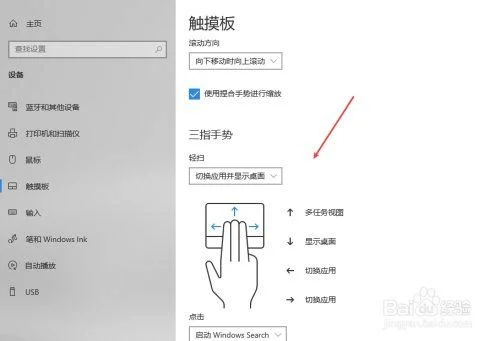
通常都是按F6键打开或关闭触摸板的;
在F6按键不能用的情况下,可以点击这里;
打开之后,看到控制面板,点击鼠标;
根据图标,选择相应的选项;
打开或关闭触摸板就完成了。
笔记本触摸板失灵的解决方法
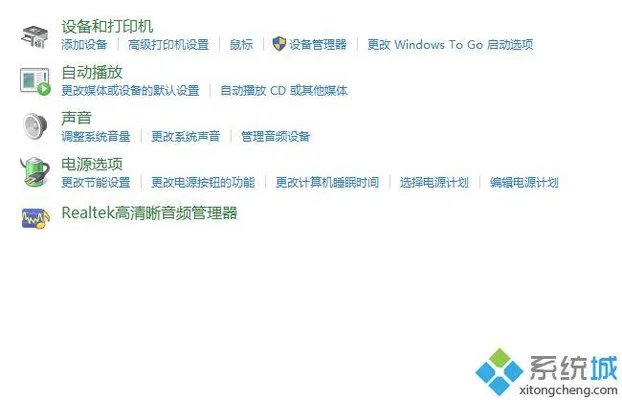
如果在使用过程中突然出现这种情况,可以这样处理,首先我们重新启动电脑试试,因为某些程序运行出错,导致内存运行错误也会出现暂时触摸板的现象,如果问题依旧,我们再次重新启动电脑,然后按F8键进入安全模式启动,我们选择最后一次正确配置启动进入。
首先检查笔记本的触摸板功能是否锁定关闭了。如果不小心操作电脑,误按到关闭触摸板键的话,就可能将笔记本触摸板给关了,所以当出现触摸板不可用,可以尝试按Fn+F6组合键开启触摸板(注意:某些笔记本可能采用Fn+F6开启或关闭,但也有部分品牌笔记本不一样的,具体大家可以查阅下对应品牌型号笔记本的使用说明书,或搜索下资料)。
检测触摸板驱动是否正常。您可以先卸载掉原来的触摸驱动,到官方下载最新触摸板驱动试试。简单一点,大家也可以安装驱动精灵检测下驱动是否有问题,如有问题,修复一下即可。
如果以上方法仍然不可以解决笔记本触摸板失灵,那么大家不妨重新安装系统或者系统还原到出厂设置试试,这也是本文的终极解决办法,如果还是不能解决,那么问题很可能是触摸板本身故障,如进水、内部异物导致触摸板损坏等,这种情况建议拿去检修。
笔记本触摸板失灵解决方法

更多网友回答: